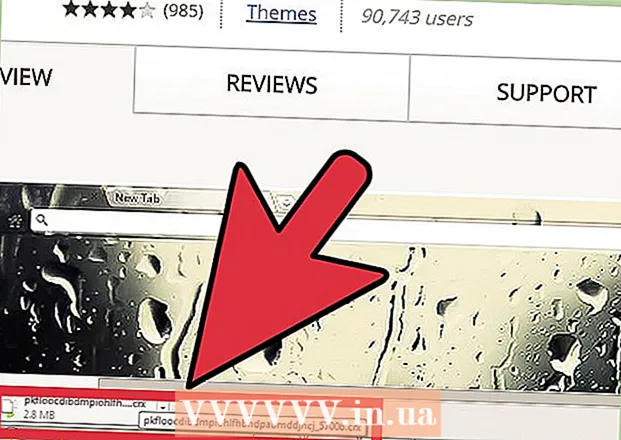작가:
Gregory Harris
창조 날짜:
15 4 월 2021
업데이트 날짜:
1 칠월 2024

콘텐츠
Minecraft Alpha는 2010년 6월에 시작하여 그해 12월에 종료되었습니다. 알파는 매우 자주 업데이트되고 플레이어에게 새로운 것을 볼 기회를 제공했기 때문에 많은 사람들이 알파를 "마인크래프트의 좋은 시절"이라고 말합니다. Minecraft Alpha 서버를 사용하면 친구와 함께 이전 버전의 게임을 즐길 수 있습니다. 사실, 당신은 "좋은 옛날"시대의 서버를 스스로 열 수 있습니다. 이 작업을 수행하는 방법을 알아보려면 계속 읽으십시오.
단계
방법 1/2: VPN으로 Alpha Server 만들기
 1 VPN(가상 사설망) 소프트웨어를 설치합니다. VPN 소프트웨어를 다운로드하려면 웹 브라우저를 열고 hamachi.en.softonic.com/download를 입력합니다. 화면 중앙에 있는 "무료 다운로드" 버튼을 클릭합니다.
1 VPN(가상 사설망) 소프트웨어를 설치합니다. VPN 소프트웨어를 다운로드하려면 웹 브라우저를 열고 hamachi.en.softonic.com/download를 입력합니다. 화면 중앙에 있는 "무료 다운로드" 버튼을 클릭합니다. - 다운로드가 완료되면 .exe 파일을 더블 클릭한 후 “실행”을 클릭하여 설치를 시작하고, 프로그램 이용약관을 읽은 후 “동의”를 클릭합니다.
- 불필요한 프로그램을 다운로드하지 않으려면 "사용자 지정"을 선택하고 "아니요, 감사합니다"를 선택한 후 "다음"을 클릭합니다. 그러면 Hamachi 다운로드가 시작됩니다.
- 다운로드가 완료되면 Hamachi가 자동으로 열립니다.
- VPN 소프트웨어가 자동으로 VPN을 설정하여 자신의 서버를 쉽게 만들 수 있습니다.
 2 알파 서버를 다운로드합니다. mediafire.com/download/ng6o5fw0wmvh4hq/Minecraft_Server.exe를 엽니다. 녹색 "다운로드" 버튼을 클릭하여 알파 1.2.6 서버를 다운로드합니다.
2 알파 서버를 다운로드합니다. mediafire.com/download/ng6o5fw0wmvh4hq/Minecraft_Server.exe를 엽니다. 녹색 "다운로드" 버튼을 클릭하여 알파 1.2.6 서버를 다운로드합니다. - 게임 업데이트와 함께 새로운 서버 버전이 나옵니다. 특정 버전의 Minecraft용 서버를 호스팅하려면 게임 프로필과 서버가 일치해야 합니다.예를 들어 최신 서버 버전이 1.7.9인 경우 게임 클라이언트는 동일한 버전이어야 합니다.
- Minecraft.net은 최신 버전을 다운로드할 수 있는 옵션을 제공하므로 이전 버전을 다운로드하려면 다른 곳을 찾아야 합니다.
 3 "Alpha"라는 폴더를 만듭니다.” 바탕 화면에. 그런 다음 아무 곳이나 클릭하십시오. "새로 만들기" - "폴더"를 선택하여 새 폴더를 만듭니다. 새 폴더를 마우스 오른쪽 버튼으로 클릭하고 "이름 바꾸기"를 선택하고 "Alpha"를 입력합니다.
3 "Alpha"라는 폴더를 만듭니다.” 바탕 화면에. 그런 다음 아무 곳이나 클릭하십시오. "새로 만들기" - "폴더"를 선택하여 새 폴더를 만듭니다. 새 폴더를 마우스 오른쪽 버튼으로 클릭하고 "이름 바꾸기"를 선택하고 "Alpha"를 입력합니다.  4 서버 파일에서 Alpha 폴더로 데이터를 전송합니다. 다운로드 폴더를 열고 서버의 내용을 Alpha 폴더로 전송하십시오.
4 서버 파일에서 Alpha 폴더로 데이터를 전송합니다. 다운로드 폴더를 열고 서버의 내용을 Alpha 폴더로 전송하십시오.  5 VPN 프로그램으로 새 네트워크를 만드십시오. VPN에 표시된 IP 주소는 컴퓨터의 로컬 IP가 아닙니다. 이것은 다른 플레이어가 귀하의 서버에 연결하는 데 필요한 IP 주소입니다.
5 VPN 프로그램으로 새 네트워크를 만드십시오. VPN에 표시된 IP 주소는 컴퓨터의 로컬 IP가 아닙니다. 이것은 다른 플레이어가 귀하의 서버에 연결하는 데 필요한 IP 주소입니다.  6 서버를 시작합니다. .exe 파일로 실행된 경우 해당 파일을 두 번 클릭합니다. 서버가 .jar 파일로 시작된 경우 파일을 마우스 오른쪽 버튼으로 클릭하고 "Java Platform SE 바이너리로 열기"를 선택합니다.
6 서버를 시작합니다. .exe 파일로 실행된 경우 해당 파일을 두 번 클릭합니다. 서버가 .jar 파일로 시작된 경우 파일을 마우스 오른쪽 버튼으로 클릭하고 "Java Platform SE 바이너리로 열기"를 선택합니다. - 서버를 처음 시작할 때 서버가 현재 폴더에 파일을 추가하는 동안 약간 기다려야 합니다.
 7 Minecraft를 시작하고 "멀티플레이어.” 바탕 화면의 아이콘을 두 번 클릭하여 Minecraft 게임을 시작합니다. 그런 다음 메인 화면에서 "멀티플레이어"를 클릭하여 게임을 시작합니다.
7 Minecraft를 시작하고 "멀티플레이어.” 바탕 화면의 아이콘을 두 번 클릭하여 Minecraft 게임을 시작합니다. 그런 다음 메인 화면에서 "멀티플레이어"를 클릭하여 게임을 시작합니다.  8 IP 필드에 "localhost"를 입력하고 "연결.” 맵을 불러오면 서버에 나타납니다.
8 IP 필드에 "localhost"를 입력하고 "연결.” 맵을 불러오면 서버에 나타납니다. - 다른 사람이 서버에 연결하려면 "localhost" 대신 VPN에서 할당한 IP 주소를 입력해야 합니다.
방법 2/2: 포트 전달을 사용하여 Alpha 서버 만들기
 1 명령 프롬프트를 엽니다. 시작을 클릭한 다음 "실행 ..."을 선택하고 "Cmd"를 입력한 다음 Enter 키를 누릅니다.
1 명령 프롬프트를 엽니다. 시작을 클릭한 다음 "실행 ..."을 선택하고 "Cmd"를 입력한 다음 Enter 키를 누릅니다.  2 "ipconfig.xml"을 입력합니다.” 따옴표가 없습니다. 컴퓨터의 IP 주소가 표시됩니다.
2 "ipconfig.xml"을 입력합니다.” 따옴표가 없습니다. 컴퓨터의 IP 주소가 표시됩니다.  3 "IPv4 주소.” 그 후에 복사하십시오.
3 "IPv4 주소.” 그 후에 복사하십시오.  4 IPv4와 동일한 목록에서 "기본 게이트웨이"를 찾으십시오.
4 IPv4와 동일한 목록에서 "기본 게이트웨이"를 찾으십시오. 5 웹 브라우저의 주소 표시줄에 기본 게이트웨이의 IP 주소를 입력합니다. 로그인 화면이 나타납니다. 로그인하려면 라우터의 관리자 패널에서 사용자 이름과 비밀번호를 입력하십시오.
5 웹 브라우저의 주소 표시줄에 기본 게이트웨이의 IP 주소를 입력합니다. 로그인 화면이 나타납니다. 로그인하려면 라우터의 관리자 패널에서 사용자 이름과 비밀번호를 입력하십시오.  6 포트 포워딩을 설정합니다. 설정에서 "고급" 섹션을 찾아 "서비스 추가"를 선택하십시오. 서비스 이름을 "기타"로 변경하고 복사한 IPv4 주소를 입력합니다. 시작 및 종료 포트를 25565로 변경합니다.
6 포트 포워딩을 설정합니다. 설정에서 "고급" 섹션을 찾아 "서비스 추가"를 선택하십시오. 서비스 이름을 "기타"로 변경하고 복사한 IPv4 주소를 입력합니다. 시작 및 종료 포트를 25565로 변경합니다.  7 사이의 서버 버전을 다운로드하십시오. 1.2.0 및 1.2.6. 이 버전은 알파 서버용입니다.
7 사이의 서버 버전을 다운로드하십시오. 1.2.0 및 1.2.6. 이 버전은 알파 서버용입니다. - 알파 버전을 다운로드하려면 mediafire.com/download/ng6o5fw0wmvh4hq/Minecraft_Server.exe로 이동하세요. 화면 오른쪽 상단에서 "다운로드"를 클릭하면 다운로드가 자동으로 시작됩니다.
- 동일한 서버 및 클라이언트 버전이 필요하므로 서버의 알파 버전을 다운로드하십시오.
 8 "Alpha"라는 폴더를 만듭니다.” 바탕 화면에. 그런 다음 아무 곳이나 클릭합니다. "새로 만들기" - "폴더"를 선택하여 새 폴더를 만듭니다. 새 폴더를 마우스 오른쪽 버튼으로 클릭하고 "이름 바꾸기"를 선택하고 "Alpha"를 입력합니다.
8 "Alpha"라는 폴더를 만듭니다.” 바탕 화면에. 그런 다음 아무 곳이나 클릭합니다. "새로 만들기" - "폴더"를 선택하여 새 폴더를 만듭니다. 새 폴더를 마우스 오른쪽 버튼으로 클릭하고 "이름 바꾸기"를 선택하고 "Alpha"를 입력합니다.  9 서버 파일에서 Alpha 폴더로 데이터를 전송합니다. 다운로드 폴더를 열고 서버의 내용을 Alpha 폴더로 전송하십시오.
9 서버 파일에서 Alpha 폴더로 데이터를 전송합니다. 다운로드 폴더를 열고 서버의 내용을 Alpha 폴더로 전송하십시오. - 서버를 처음 시작하면 서버 설정이 포함된 다른 파일이 생성됩니다.
 10 서버를 엽니다. 다운로드한 파일에 따라 두 가지 방법으로 수행할 수 있습니다.
10 서버를 엽니다. 다운로드한 파일에 따라 두 가지 방법으로 수행할 수 있습니다. - .exe 파일의 경우 파일을 두 번 클릭하여 서버를 시작합니다.
- .jar 파일의 경우 파일을 마우스 오른쪽 버튼으로 클릭하고 "Java Platform SE 바이너리로 열기"를 클릭하여 서버를 시작합니다.
 11 멀티플레이어 모드에서 Minecraft를 시작합니다. Minecraft를 실행하고 홈 화면에서 "멀티플레이어" 옵션을 선택합니다.
11 멀티플레이어 모드에서 Minecraft를 시작합니다. Minecraft를 실행하고 홈 화면에서 "멀티플레이어" 옵션을 선택합니다.  12 서버에 연결합니다. 화면 중앙에 텍스트 상자가 있으며 "localhost"를 입력하여 서버에 연결합니다.
12 서버에 연결합니다. 화면 중앙에 텍스트 상자가 있으며 "localhost"를 입력하여 서버에 연결합니다. - 다른 사람들이 귀하의 서버에 연결하려면 cmyip.com으로 이동하여 귀하의 IP 주소를 복사하십시오.